IPhone-სა და iPad-ზე სურათის ნაწილის დაბინდვის ტოპ 4 გზა
Miscellanea / / September 15, 2023
ფრთხილად უნდა იყოთ ფოტოების სოციალურ მედიაში ან მყისიერი შეტყობინებების პლატფორმების გაზიარებამდე. შეიძლება შემთხვევით გაამჟღავნოთ თქვენი პირადი ინფორმაცია ან სხვა დეტალები და შეგექმნათ პრობლემები. ამის ნაცვლად, თქვენ უნდა დაბინდოთ სურათის ნაწილი ნებისმიერი კონფიდენციალური მონაცემების დასამალად. აქ არის საუკეთესო გზები ამის გასაკეთებლად iPhone-სა და iPad-ზე.
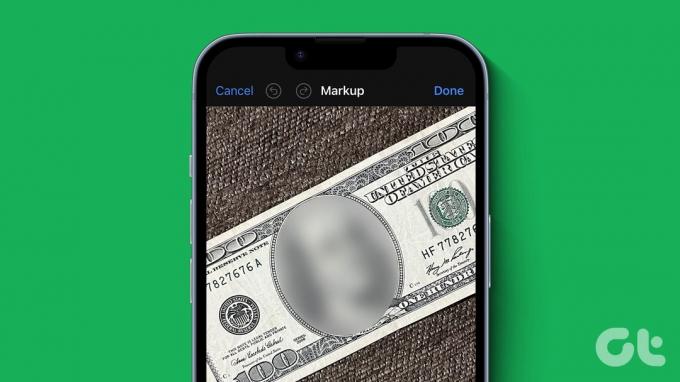
ხანდახან გინდა სახის, ტექსტის ან პირადი ინფორმაციის დაბინდვა ფოტოს Twitter-ზე, Facebook-ზე ან Instagram-ზე გამოქვეყნებამდე. როგორიც არ უნდა იყოს მიზეზი, შეამოწმეთ საუკეთესო ხრიკები, რათა სურათი ბუნდოვანი გახადოთ iPhone-ზე. შეგიძლიათ გამოიყენოთ ნაგულისხმევი Photos აპი პირადი დეტალების დასამალად ან მესამე მხარის აპების თქვენს iPhone-ზე გამოსაყენებლად.
მიუხედავად იმისა, რომ ფოტოების აპში მარკირების ნაგულისხმევი ვარიანტი არ მოყვება დაბინდვის ხელსაწყოს, შეგიძლიათ იყოთ კრეატიული და გამოიყენოთ ფორმები სურათში პირადი დეტალების დასამალად. მოდით შევამოწმოთ იგი მოქმედებაში.
Ნაბიჯი 1: გახსენით Photos აპი თქვენს iPhone-ზე და აირჩიეთ სურათი.
ნაბიჯი 2: შეეხეთ რედაქტირებას ზედა და აირჩიეთ კალმის ხატულა.


ნაბიჯი 3: შეეხეთ + და აირჩიეთ ფორმის დამატება.
ნაბიჯი 4: აირჩიეთ ნებისმიერი ფორმა. შეგიძლიათ შეცვალოთ ფერი, დაამატოთ შტრიხი, შეცვალოთ საზღვრის სისქე და განათავსოთ იგი შესაბამის მდგომარეობაში. შეეხეთ შესრულებულია თქვენი ცვლილებების შესანახად და თქვენი ფოტო მზად იქნება ინტერნეტში გასაზიარებლად.


შეგიძლიათ დაამატოთ რამდენიმე ფორმა და დამალოთ ნებისმიერი ინფორმაცია სურათში.
მყისიერი შეტყობინებების აპები, როგორიცაა WhatsApp და Telegram, უზრუნველყოფენ შესაბამის ინსტრუმენტებს სურათზე რაღაცის დასაბუნდოვნებისთვის. სამუშაოს შესასრულებლად არ გჭირდებათ დაეყრდნოთ Photos აპს ან მესამე მხარის ხელსაწყოს. ჩვენ გავაშუქებთ WhatsApp-სა და Telegram-ს, რადგან ისინი ყველაზე პოპულარული შეტყობინებების აპლიკაციებია.
Ნაბიჯი 1: გახსენით საუბარი WhatsApp-ში. შეეხეთ „+“ შეტყობინებების ველის გვერდით და აირჩიეთ „ფოტო და ვიდეო ბიბლიოთეკა“.


ნაბიჯი 2: აირჩიეთ ფოტო, რომლის გაგზავნა გსურთ. ის ხსნის WhatsApp სურათის რედაქტირების მენიუს.
ნაბიჯი 3: შეეხეთ რედაქტირების ხატულას ზედა მარჯვენა კუთხეში.
ნაბიჯი 4: აირჩიეთ ბუნდოვანი ხატულა ბოლოში და დაფარეთ შესაბამისი დეტალები ფოტოში.

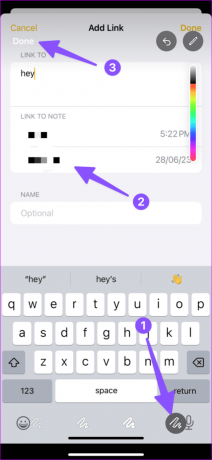
ნაბიჯი 5: შეეხეთ შესრულებულია. გადახედეთ გადახედვას და დააჭირეთ გაგზავნას.
ტელეგრამა
Telegram-ის ჩაშენებული ბუნდოვანი ინსტრუმენტი კიდევ უკეთესია ვიდრე WhatsApp. აი, რა უნდა გააკეთოთ.
Ნაბიჯი 1: გადადით საუბარზე Telegram-ში. შეეხეთ პინის ხატულას და აირჩიეთ ფოტო, რომლის გაგზავნაც გსურთ.
ნაბიჯი 2: შეეხეთ კალმის ხატულას ბოლოში. აირჩიეთ ბუნდოვანი ინსტრუმენტი.

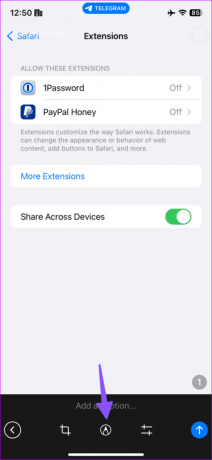
ნაბიჯი 3: გამოიყენეთ თითები დეტალების დასაფარად და შეეხეთ ნიშანს.
ნაბიჯი 4: დააწკაპუნეთ ზემოთ ისრის ხატულაზე რედაქტირებული სურათის გასაგზავნად.
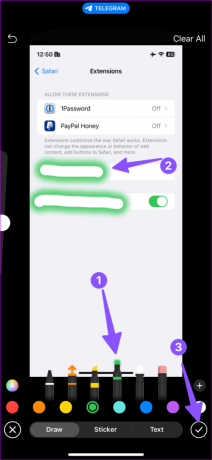
ჩვენ აქ მხოლოდ WhatsApp და Telegram გავაშუქეთ. Twitter, Facebook, Instagram და TikTok მოყვება რედაქტირების ხელსაწყოების კომპლექტი ასეთი დეტალების დასამალად.
3. Adobe Photoshop
თქვენ შეგიძლიათ გამოიყენოთ Adobe Photoshop სურათის ნაწილის დასაბუნდოვნად. სამუშაოს დასასრულებლად საჭიროა გამოიყენოთ ფუნჯის ხელსაწყო.
Ნაბიჯი 1: ჩამოტვირთეთ Adobe Photoshop თქვენს iPhone-ზე ქვემოთ მოცემული ბმულის გამოყენებით. გახსენით აპლიკაცია და შედით Adobe ანგარიშის დეტალებით. მიეცით მას შესაბამისი ნებართვები მოწყობილობაზე ფოტოებზე წვდომისთვის.
ჩამოტვირთეთ Adobe Photoshop iPhone-ზე
ნაბიჯი 2: აირჩიეთ ფოტო და შეეხეთ ფოტო რედაქტორს.
ნაბიჯი 3: გადაახვიეთ მარჯვნივ Draw მენიუში.


ნაბიჯი 4: აირჩიეთ შესაბამისი ფერი და ფუნჯის ზომა და გაასრიალეთ ფოტოზე დეტალების დასამალად.
ნაბიჯი 5: შეეხეთ Save ხატულას ზედა.
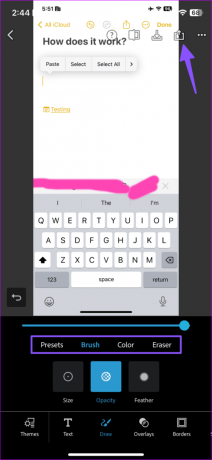
გახსენით Photos აპი თქვენს iPhone-ზე და თქვენი რედაქტირებული სურათი მზად იქნება ნებისმიერ პლატფორმაზე გასაზიარებლად. Adobe Photoshop აპის ზოგიერთი ვარიანტი მოითხოვს ფასიან გამოწერას.
4. გამოიყენეთ Blur Photo App
Adobe Photoshop შეიძლება გადაჭარბებული იყოს მარტივი ამოცანისთვის და შეიძლება არ იყოს ყველასთვის ჩაის ჭიქა. თქვენ შეგიძლიათ გამოიყენოთ მესამე მხარის გამოყოფილი აპი ფოტოს ნაწილის დასაბუნდოვნადაც.
მიუხედავად იმისა, რომ ათობით ასეთი აპი არსებობს, Blur Photo editor აპი გამოირჩევა მარტივი მომხმარებლის ინტერფეისით და საკმარისი ფუნქციებით.
Ნაბიჯი 1: ჩამოტვირთეთ Blur Photo აპი თქვენს iPhone-ზე.
ჩამოტვირთეთ Blur Photo Editor iPhone-ზე
ნაბიჯი 2: გაუშვით აპლიკაცია და აირჩიეთ Photo Blur. აირჩიეთ სურათი გალერეიდან.


ნაბიჯი 3: შეეხეთ Touch Blur-ს და გამოიყენეთ თქვენი თითები პირადი დეტალების დასამალად.
ნაბიჯი 4: შეეხეთ შენახვას ზედა ნაწილში, რომ ჩამოტვირთოთ რედაქტირებული სურათი.


თქვენ შეიძლება მიიღოთ რამდენიმე სარეკლამო ბანერი აქ და იქ, მაგრამ მთლიანობაში, ეს კარგი შეთავაზებაა. ფილტრებისა და სხვა ფუნქციების განსაბლოკად შეგიძლიათ გამოწერით წახვიდეთ.
დამალე შენი მობილურის ნომერი და მისამართი
თქვენი სოციალური მედიის ერთ-ერთი პოსტი შეიძლება გახდეს ვირუსული და შექმნას შემაშფოთებელი სიტუაცია, თუ ატვირთულ ფოტოს აქვს თქვენი პირადი მონაცემები. გამოიყენეთ ზემოაღნიშნული ხრიკები სურათის ნაწილის გასაბუნდოვნად და სტილით თავიდან აიცილოთ მსგავსი სიტუაციები.
ბოლოს განახლდა 2023 წლის 16 აგვისტოს
ზემოთ მოყვანილი სტატია შეიძლება შეიცავდეს შვილობილი ბმულებს, რომლებიც დაგეხმარებათ Guiding Tech-ის მხარდაჭერაში. თუმცა, ეს არ იმოქმედებს ჩვენს სარედაქციო მთლიანობაზე. შინაარსი რჩება მიუკერძოებელი და ავთენტური.

Დაწერილია
პართი ადრე მუშაობდა EOTO.tech-ზე, რომელიც აშუქებდა ტექნიკურ სიახლეებს. ის ამჟამად მუშაობს Guiding Tech-ში, წერს აპების შედარების, გაკვეთილების, პროგრამული უზრუნველყოფის რჩევებისა და ხრიკების შესახებ და ღრმად ჩაყვინთვის iOS, Android, macOS და Windows პლატფორმებზე.



